كيفية إصلاح خطأ ERR_SSL_PROTOCOL
نشرت: 2022-11-04إذا كنت معتادًا على شهادات طبقة مآخذ التوصيل الآمنة (SSL) ، فيجب أن تدرك أن خطأ ERR_SSL_PROTOCOL مرتبط بها. رؤية هذه الرسالة تعني أن موقع الويب لديه شهادة SSL ، لكن المتصفح لا يمكنه التحقق من صحتها. في الممارسة العملية ، هناك الكثير أسباب عدم عمل شهادة SSL بشكل صحيح.
إن فهم الأسباب الكامنة وراء مشاكل شهادات SSL سيجعل من السهل استكشاف هذا الخطأ وإصلاحه. ستتمكن بعد ذلك من استعادة الوصول إلى موقع الويب الخاص بك والتأكد من عدم تعرض الزائرين لتحذيرات المتصفح المخيفة.
في هذه المقالة ، سنتحدث عن خطأ ERR_SSL_PROTOCOL وأسبابه. ثم سننتقل إلى أربع طرق لتحري الخلل وإصلاحه. هيا بنا إلى العمل!
ما هو خطأ ERR_SSL_PROTOCOL (وما الذي يسببه)؟
تعتبر رسالة الخطأ ERR_SSL_PROTOCOL فريدة بالنسبة إلى Google Chrome. يعرض المتصفح هذه الشاشة عندما تحاول الوصول إلى موقع ويب يستخدم شهادة SSL لا يمكنه التحقق من صحتها:
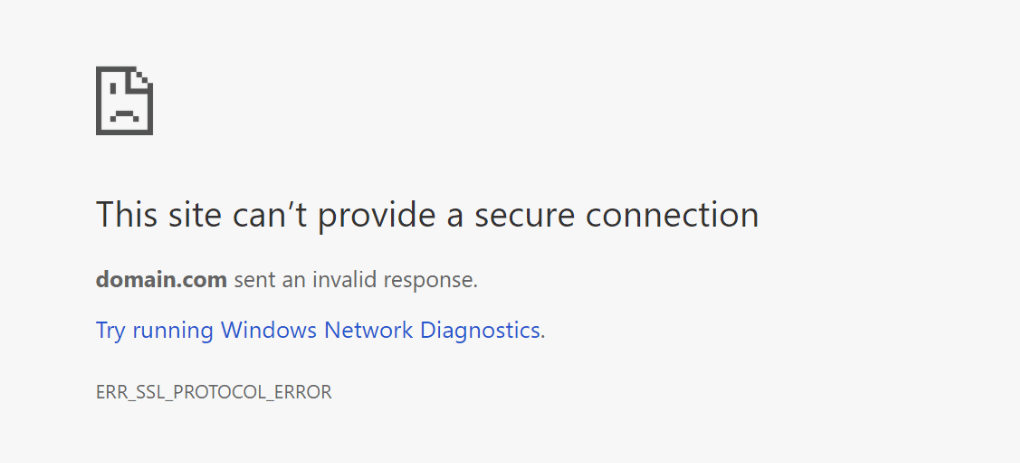
على الرغم من أن رسالة الخطأ هذه خاصة بـ Google Chrome ، إلا أنه يمكنك مواجهة نفس المشكلة مع المتصفحات الأخرى. Mozilla Firefox ، على سبيل المثال ، يعرض رسالة الخطأ التالية بدلاً من ذلك:
ربما يحاول شخص ما انتحال شخصية الموقع ، ولا يجب عليك المتابعة. تثبت مواقع الويب هويتها عبر الشهادات. لا يثق Firefox بشهادة X لأن مُصدر الشهادة الخاص به غير معروف ، أو الشهادة موقعة ذاتيًا ، أو أن الخادم لا يرسل الشهادات الوسيطة الصحيحة.
رمز الخطأ: SEC_ERROR-UNKNOWN_ISSUER
المشكلة الرئيسية في خطأ ERR_SSL_PROTOCOL هي أن بعض المتصفحات تمنعك من الوصول إلى المواقع التي تعرضه. يمكّنك Firefox من اختيار ما إذا كنت تريد الانتقال إلى موقع الويب على أي حال ، لكن المتصفحات الأخرى ، مثل Chrome و Edge ، لا تمنحك هذا الخيار.
إذا ظهر الخطأ للزوار المحتملين ، فإنه يجعل موقع الويب الخاص بك غير قابل للوصول تقريبًا. ومع ذلك ، في معظم الحالات ، تكمن المشكلة في جهاز الكمبيوتر الخاص بك وليس الموقع نفسه أو شهادته. هذا يعني أنه ليس من الشائع ظهور هذا الخطأ لجميع الزوار.
كيفية إصلاح خطأ ERR_SSL_PROTOCOL (4 طرق)
في هذا القسم ، سنفترض أن موقع الويب الخاص بك لديه شهادة SSL من سلطة موثوقة. من السهل جدًا الحصول على شهادات SSL وإعدادها (يمكنك حتى الحصول عليها مجانًا).
إذا كنت تستخدم شهادة موقعة ذاتيًا ، فابدأ واستبدلها بشهادة صالحة. ومع ذلك ، إذا كانت لديك شهادة من مصدر موثوق وتم إعدادها بشكل صحيح (سيقوم العديد من مضيفي الويب بذلك نيابةً عنك) ، فغالبًا ما تكون المشكلة متعلقة بالجهاز الذي تستخدمه.
لحسن الحظ ، يجب أن يؤدي تغيير بعض الإعدادات المحلية إلى مسح خطأ ERR_SSL_PROTOCOL في أي وقت من الأوقات. دعونا نلقي نظرة على أربعة حلول محتملة!
الطريقة الأولى: انتظر حتى يتم نشر الشهادة
في بعض الأحيان ، قد تواجه خطأ ERR_SSL_PROTOCOL إذا قمت بإعداد شهادة صالحة وحاولت الوصول إلى الموقع على الفور. تحتاج الشهادة إلى وقت للنشر ، تمامًا كما يحدث عند تحديث إعدادات النطاق.
إذا قمت للتو بإعداد شهادة SSL ، فإننا نوصي بمحاولة الوصول إلى موقع الويب من أجهزة متعددة. إذا ظهر الخطأ عليهم جميعًا ، فيمكنك افتراض أنك تتعامل مع مشكلة نشر. في هذه الحالة ، ما عليك سوى الانتظار بضع ساعات حتى تصبح الشهادة مرتبطة بالمجال الذي تستخدمه.
يمكنك أيضًا التحقق لمعرفة ما إذا كانت شهادة SSL الخاصة بك تعمل باستخدام أداة عبر الإنترنت مثل اختبار خادم SSL من Qualys. يمكنك اختبار أي مجال لمعرفة ما إذا كان لديه شهادة مرتبطة به وما إذا كان يعمل بشكل صحيح:
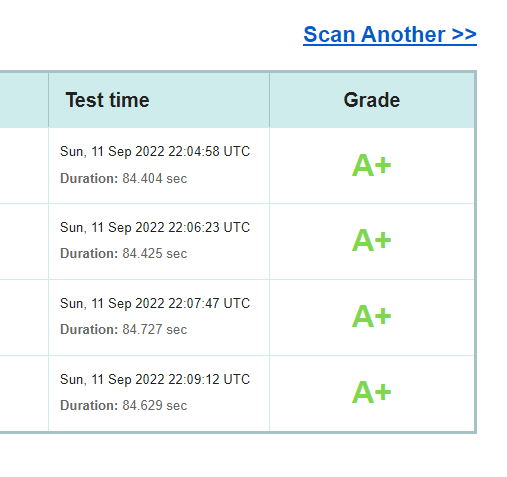
يمكن أن يستغرق إنشاء تقرير SSL عدة دقائق. إذا كانت الشهادة تعمل بشكل صحيح ، يجب أن ترى علامات اختيار خضراء فقط. خلاف ذلك ، قد تحتاج إلى إعادة تثبيت شهادة SSL أو مطالبة مزود الاستضافة الخاص بك للقيام بذلك نيابة عنك.
الطريقة الثانية: تحقق من وقت وتاريخ جهازك
حسب التصميم ، تم تصميم شهادات SSL مع تواريخ انتهاء الصلاحية. يجبرك هذا انتهاء الصلاحية على تجديد الشهادة بشكل دوري ، لإثبات أنك مالك الموقع.

عندما تزور موقعًا إلكترونيًا بشهادة SSL ، يتحقق المتصفح من تاريخ انتهاء صلاحيته ويقارنه بتاريخ جهازك. إذا انتهت صلاحية الشهادة ، فسيخبرك المتصفح بذلك.
قد يكون وقت جهازك خاطئًا أيضًا ، مما يعني أن المتصفح لا يمكنه التحقق من صلاحية الشهادة ويبدأ في عرض أخطاء مثل ERR_SSL_PROTOCOL. في هذه الحالة ، يكون الإصلاح بسيطًا. كل ما عليك فعله هو تحديث وقت وتاريخ جهازك إلى القيم الصحيحة.
تقوم معظم أنظمة التشغيل (OS) بذلك تلقائيًا لمنع الأخطاء. على أجهزة Windows ، افتح قائمة ابدأ واكتب تغيير الوقت والتاريخ . ستظهر إعدادات التاريخ والوقت ، ويمكنك تحديد الخيار الذي يشير إلى تعيين الوقت تلقائيًا :
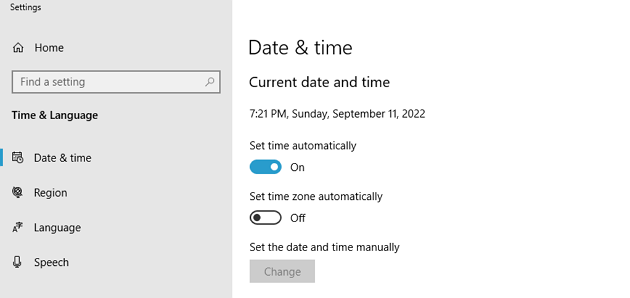
بمجرد التأكد من أن لديك التاريخ والوقت الصحيحين ، أغلق نافذة الإعدادات وحاول إعادة الوصول إلى موقع الويب. إذا استمر الخطأ ، فقد حان الوقت لتجربة حل آخر.
الطريقة الثالثة: مسح حالة SSL
ربما تكون على دراية بمفهوم التخزين المؤقت للمتصفح. ومع ذلك ، قد لا تعرف أن المستعرضات تقوم أيضًا بتخزين شهادات SSL مؤقتًا لتجنب إعادة مصادقتها عندما تزور نفس مواقع الويب.
تكمن "المشكلة" في ذاكرات التخزين المؤقت لطبقة المقابس الآمنة في أنها تسبب أحيانًا تعارضات إذا استمرت في تخزين إصدارات قديمة من الشهادة. لحسن الحظ ، إذا كان هذا هو مصدر الخطأ ERR_SSL_PROTOCOL ، فيمكنك إصلاحه عن طريق مسح حالة SSL (وهو ما نسميه ذاكرة التخزين المؤقت المحددة هذه).
تختلف هذه العملية بين نظام التشغيل والمتصفحات. في نظام Windows ، يمكنك مسح قائمة SSL عن طريق فتح قائمة Start (ابدأ) والكتابة في Internet Properties (خصائص الإنترنت). انقر فوق الخيار الذي يظهر وانتقل إلى خصائص الإنترنت> المحتوى . ابحث الآن عن الزر الذي يشير إلى حالة Clear SSL أعلى النافذة:
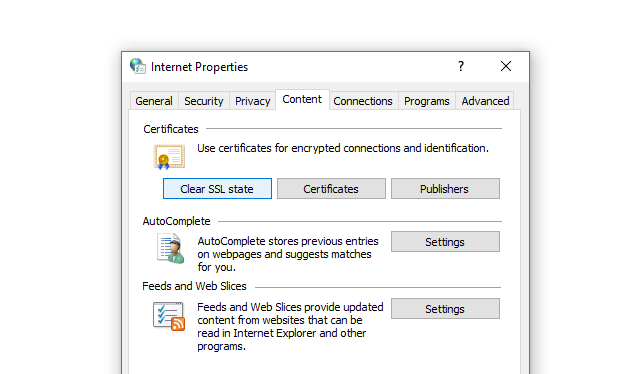
سيتم مسح قائمة SSL على الفور ، ويمكنك محاولة الوصول إلى موقع الويب مرة أخرى. يجب أن يختفي الخطأ الآن إذا كانت المشكلة تتعلق بشهادة SSL قديمة.
الطريقة الرابعة: تعطيل برنامج مكافحة الفيروسات الخاص بك (مؤقتًا)
أخيرًا ، اعتمادًا على برنامج مكافحة الفيروسات الذي اخترته ، قد يأتي مزودًا بجدار حماية مدمج. في بعض الأحيان ، قد تكون جدران الحماية مفرطة الحماس عند حظر مواقع الويب بسبب مشكلات أمنية ، بما في ذلك مشاكل شهادات SSL واتصالات HTTPS.
على الرغم من ندرة وجود برنامج مكافحة فيروسات يحظر الاتصال بشهادة SSL صالحة ، إلا أنه يمكن أن يحدث. للتأكد من أن الأمر ليس كذلك ، نوصي بتعطيل برنامج مكافحة الفيروسات وجدار الحماية مؤقتًا.
ستختلف هذه العملية بناءً على برنامج مكافحة الفيروسات الذي تستخدمه. عادةً ، ستتمكن من العثور على خيار لتعطيل برنامج مكافحة الفيروسات تمامًا ، لكننا نوصي بقراءة وثائق البرنامج.
بمجرد تعطيل برنامج مكافحة الفيروسات ، حاول الوصول إلى موقع الويب بشكل طبيعي. إذا كان بإمكانك الآن زيارة الموقع ، فأنت تعلم ما هو الجاني. عادةً ، ستتمكن من إعادة تنشيط جدار الحماية بعد فترة لأن الخطأ يجب أن يكون مؤقتًا.
استنتاج
تميل أخطاء شهادة SSL إلى سهولة استكشاف الأخطاء وإصلاحها. طالما أنك تعلم أن الشهادة صالحة ولم تنته صلاحيتها ، فعادةً ما تكمن المشكلة في تكوين جهازك. غالبًا ما يكون التغيير والتبديل في بعض الإعدادات المحلية كافياً لحل خطأ ERR_SSL_PROTOCOL.
إذا واجهت الخطأ وتريد تحرّي الخلل وإصلاحه ، فإليك ما عليك القيام به:
- انتظر حتى يتم نشر الشهادة.
- تحقق من وقت وتاريخ جهازك.
- امسح قائمة SSL.
- قم بتعطيل برنامج مكافحة الفيروسات الخاص بك (مؤقتًا).
هل لديك أي أسئلة حول إصلاح خطأ ERR_SSL_PROTOCOL؟ دعنا نتحدث عنها في قسم التعليقات أدناه!
